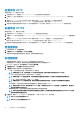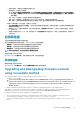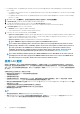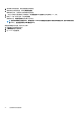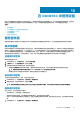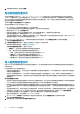Users Guide
6. 单击添加以创建存储库。存储库显示在主页中可用的存储库控制面板中。
注:选择捆绑包类型或 DUP 格式时,如果 DELL PowerEdge MX7000 机箱是 OMIMSSC 中的资源清册的一部分,请确保选择
Windows 64 位和操作系统独立。
将 DRM 与 OMIMSSC 集成后,请参阅 dell.com/support 上“用于管理和监测就绪节点生命周期的 Dell EMC Microsoft Storage
Spaces Direct 就绪节点操作指南”中的“使用 Dell Repository Manager 为 Storage Spaces Direct 就绪节点获取固件目录”部分
设置轮询频率
配置轮询和通知,以便更新源有可用的新目录文件时接收警报(默认情况下为选中状态)。OMIMSSC 设备保存更新源的本地高速缓
存。当更新源有可用的新目录文件时,通知响铃的颜色变更为橙色。要替换 OMIMSSC 设备中可用的本地高速缓存目录,请单击响
铃图标。采用最新的目录文件替换旧目录文件后,响铃颜色变更为绿色。
要设置轮询频率,请执行以下操作:
1. 在 OMIMSSC 中,单击维护中心,然后单击轮询和通知。
2. 选择轮询应发生的频率:
• 从不 — 默认选择此选项。选择此选项将不会接收任何更新。
• 每周一次 — 如果选择此选项,将每周接收有关更新源中可用的新目录信息一次。
• 每 2 周一次 — 如果选择此选项,将每两周接收有关更新源中可用的新目录信息一次。
• 每月一次 — 如果选择此选项,将每月接收有关更新源中可用的新目录信息一次。
查看和刷新设备资源清册
在维护中心页面查看针对更新源的设备比较报告。在选择更新源时,显示的报告将比较现有固件与选定更新源中存在的固件。系统
会随着更新源的变化动态生成报告。服务器资源清册与更新源进行比较,并且列出提示性措施。此活动会耗费大量时间(因设备和
设备组件的数量而异)。在此过程中,无法执行其他任务。刷新资源清册会刷新整个设备的资源清册,即使您选择设备中的单个组
件也是如此。
有时,设备的资源清册已更新,但页面未显示最新的资源清册。因此,可使用刷新选项查看查找到的设备的最新的资源清册信息。
注: 升级到 OMIMSSC 的最新版本后,如果连接到 ftp.dell.com 或 downloads.dell.com 失败,默认 Dell 联机 FTP、
Dell HTTP 或 Dell HTTPS 更新源无法下载目录文件。因此,比较报告不可用。要查看默认更新源的比较报告,编辑默认 Dell
联机 FTP、Dell HTTP 或 Dell HTTPS 更新源(如有需要,请提供代理凭据),然后从从选择更新源下拉菜单中选择相同的更新
源。有关编辑更新源的更多信息,请参阅修改更新源。
注: 产品交付时,一个本地目录文件备份位于 OMIMSSC 当中。因此,最新的比较报告不可用。要查看最新的比较报告,请更
新目录文件。要更新目录文件,编辑并保存更新源,或删除并重新创建更新源。
注: 在 SCCM 中,即使在刷新资源清册信息后,驱动程序包版本以及操作系统可用的驱动程序等服务器详细信息在 Dell 带外控
制器 (OOB) 属性页面中仍然没有更新。要更新 OOB 属性,请将 OMIMSSC 与登记的 SCCM 同步。
注: 升级 OMIMSSC 后,将不会显示以前版本查找到的服务器信息。要获得最新的服务器信息和正确的比较报告,请重新查找
服务器。
要刷新并查看查找到的设备的固件资源清册,请执行以下操作:
1. 在 OMIMSSC 中,单击维护中心。
维护中心页面将显示在 OMIMSSC 中查找到的所有设备针对选定更新源的比较报告。
2. (可选)要只查看特定设备组的比较报告,请只选择所需的设备。
3. (可选)要查看针对另一个更新源的比较报告,请通过在选择更新源下拉列表中选择更新源来更改更新源。
4. 要查看当前版本、基线版本以及 Dell EMC 建议的更新操作等固件信息,请将服务器组从设备组/服务器展开至服务器级别,然后
展开至组件级别。此外,还可以查看设备的推荐更新数量。将光标悬停在可用的更新图标上,查看相应的更新详细信息,例如重
要更新和推荐更新的数量。
可用的更新图标指示器颜色基于更新的整体重要性,重要更新类别如下所示:
• 即使服务器或服务器组中只有一个重要更新,颜色也会显示为红色。
• 如果没有重要更新,颜色显示为黄色。
• 如果固件版本均为最新,颜色显示为绿色。
填充比较报告后,建议采取下列更新操作:
• 降级 — 有更早版本可用,可将现有固件降级到该版本。
44 在 OMIMSSC 中进行固件更新